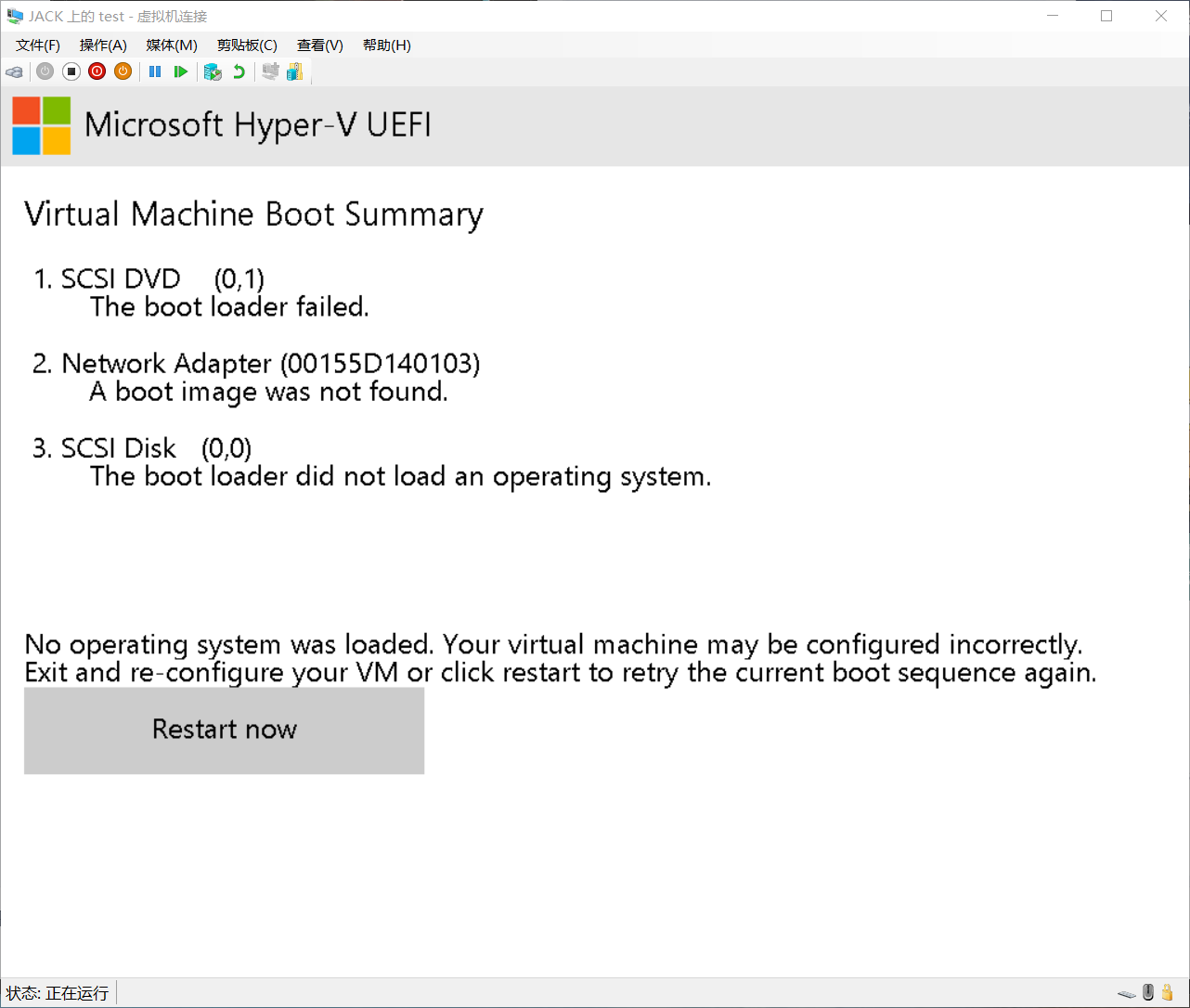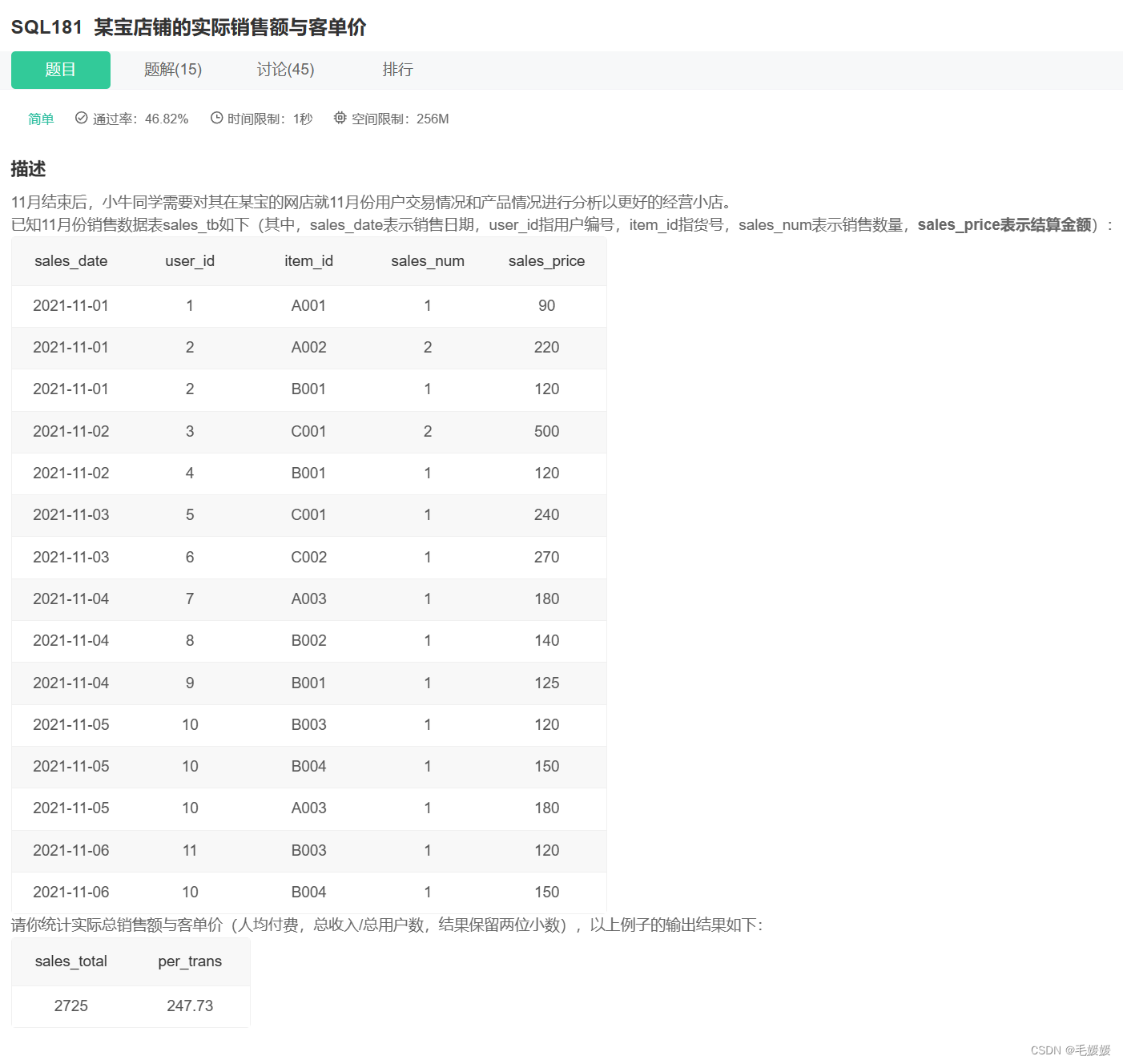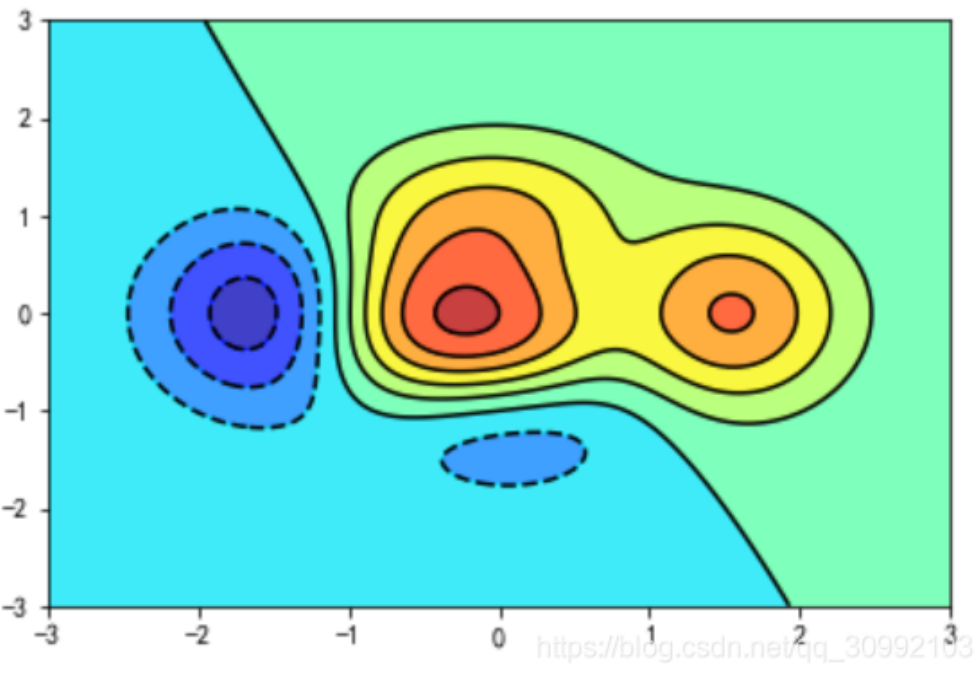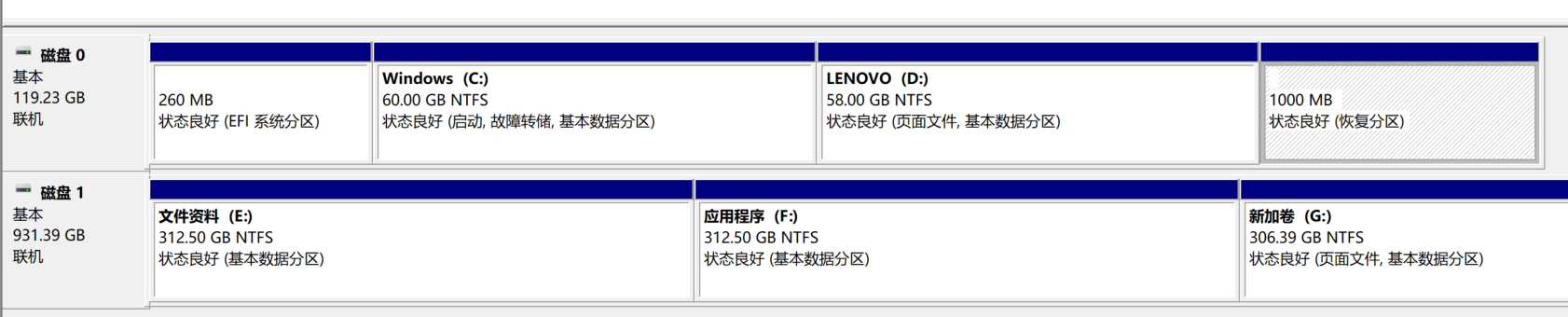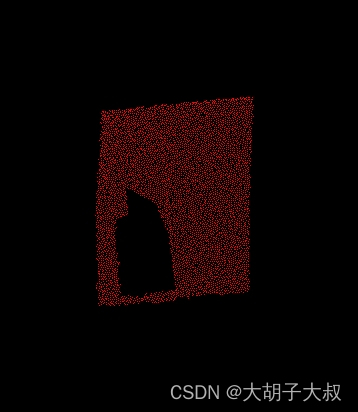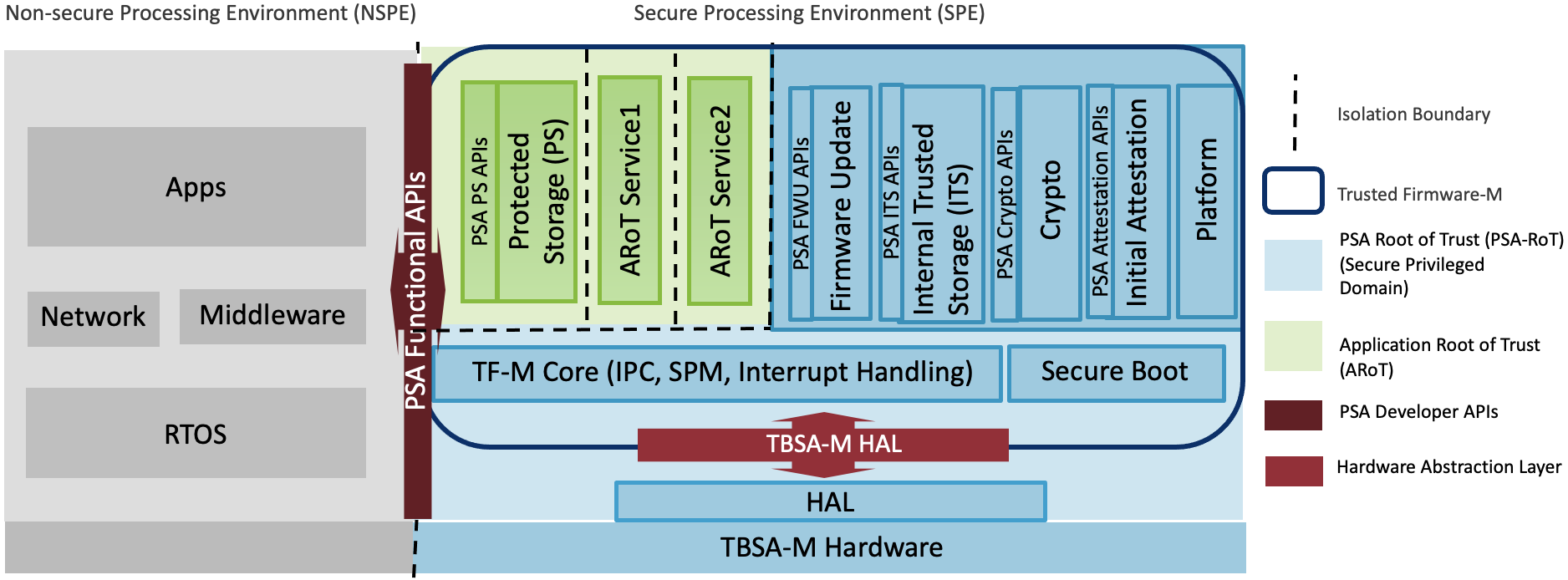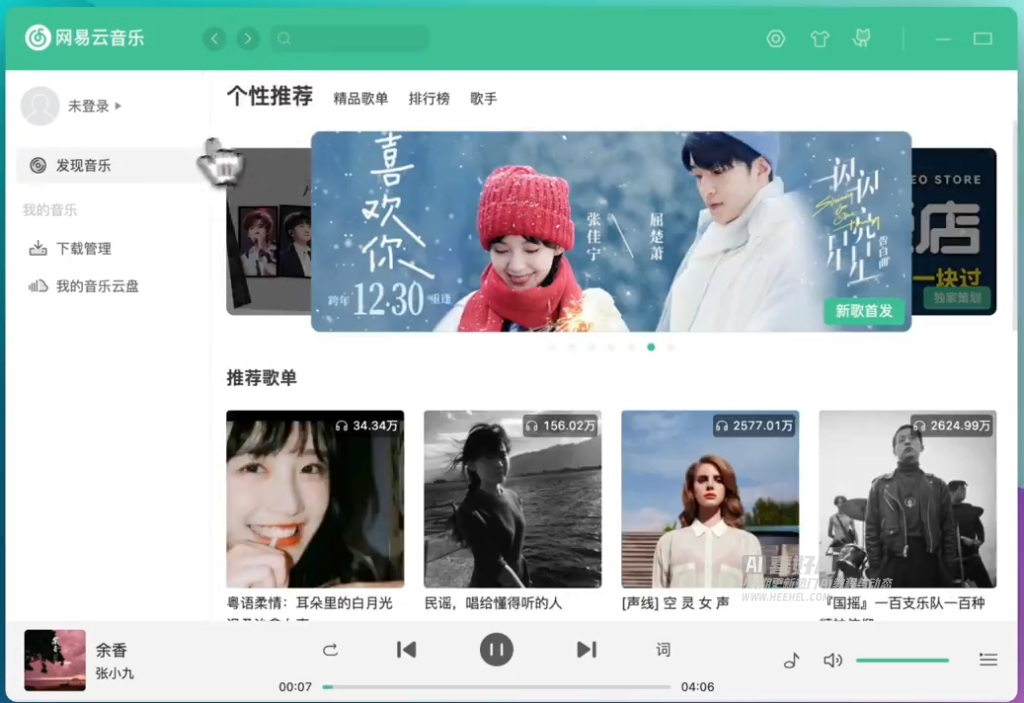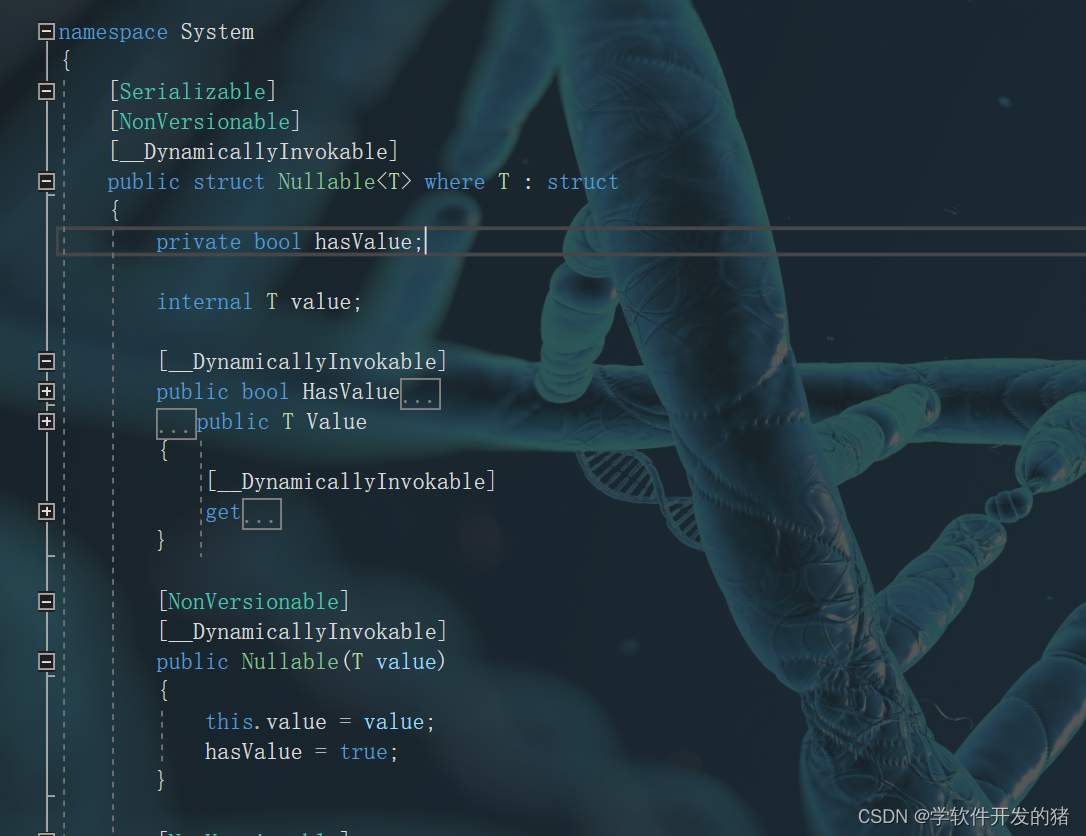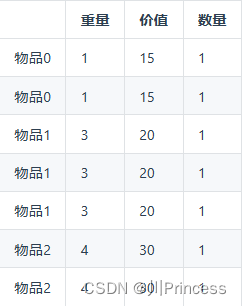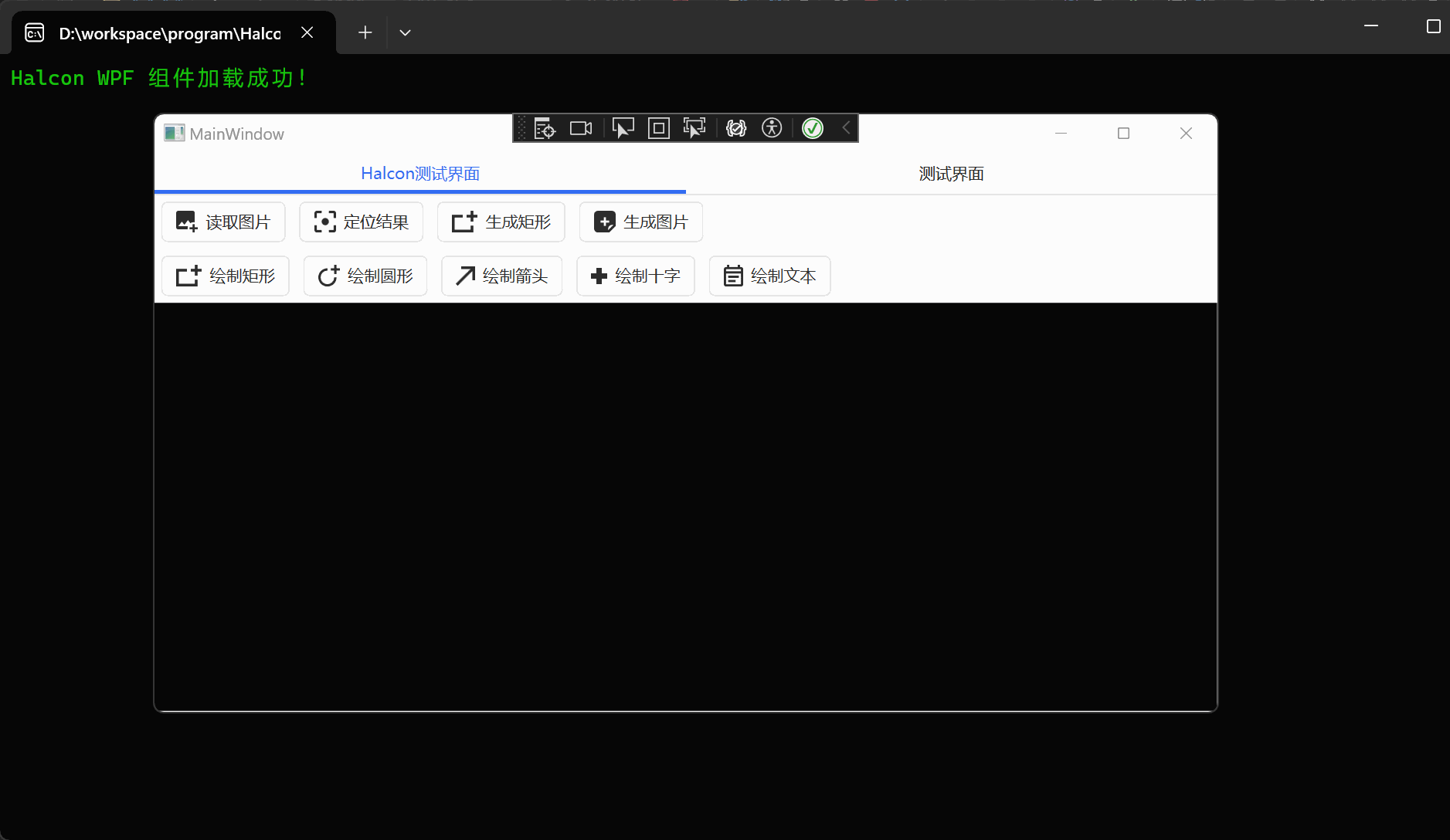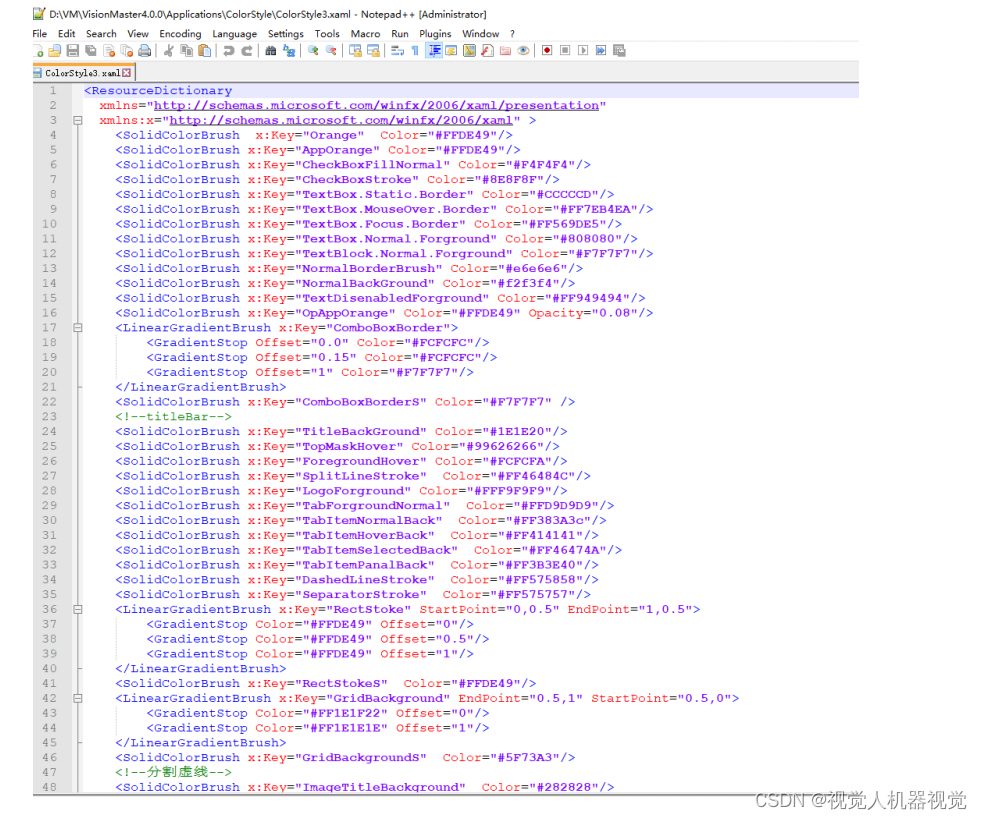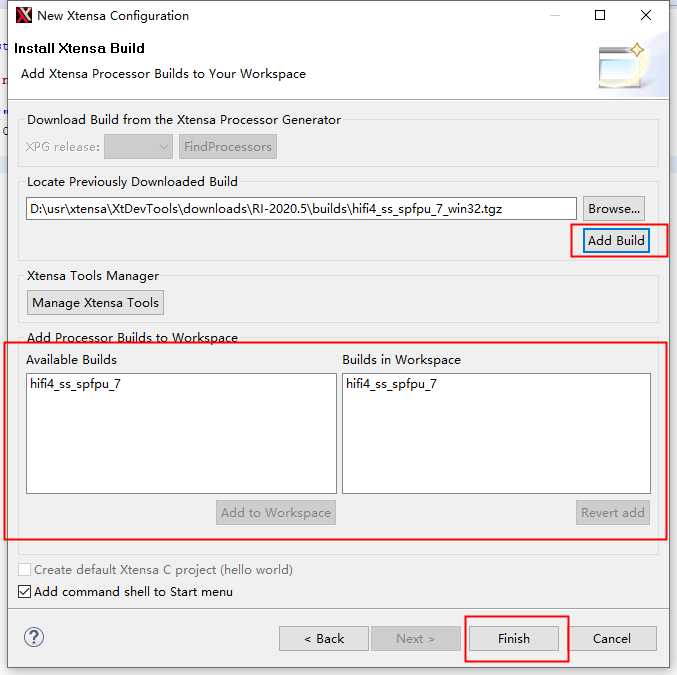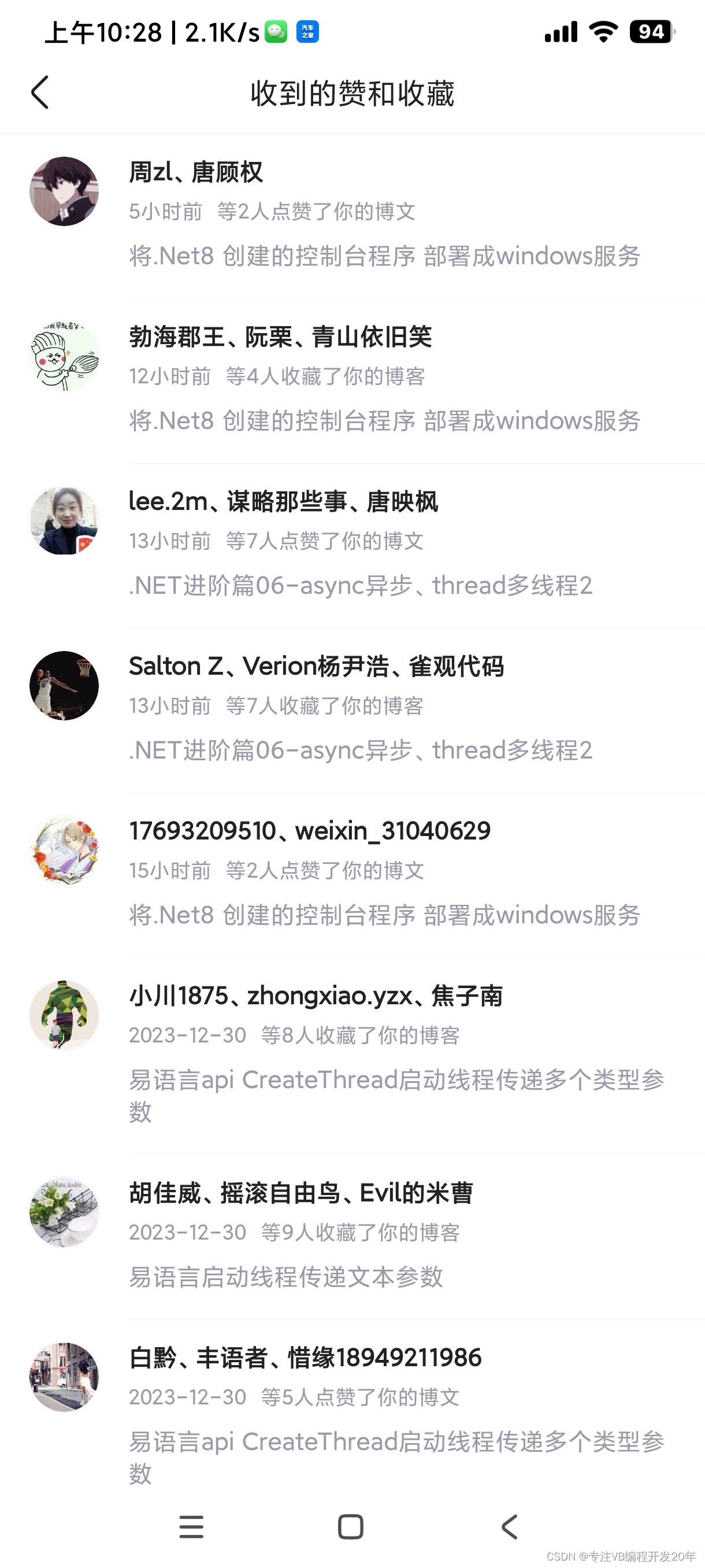使用 Hyper-V 创建虚拟机
- 官网教程
- 修改存储目录
- Hyper-V管理器创建虚拟机
- 启动虚拟机
- Win10安装教程
- Press any key to boot from CD or DVD......
如何使用Windows自带的虚拟机工具来创建虚拟机,
快速创建虚拟机进行学习探讨,如果有环境问题可以立即创建一个进行验证,
无需使用宿主机污染环境。
官网教程
https://learn.microsoft.com/zh-cn/virtualization/hyper-v-on-windows/quick-start/quick-create-virtual-machine
修改存储目录
上来不要直接创建虚拟机,你要将下面两个进行修改:
虚拟硬盘、虚拟机路径。不然默认放到C盘,不方便而且还需要权限!
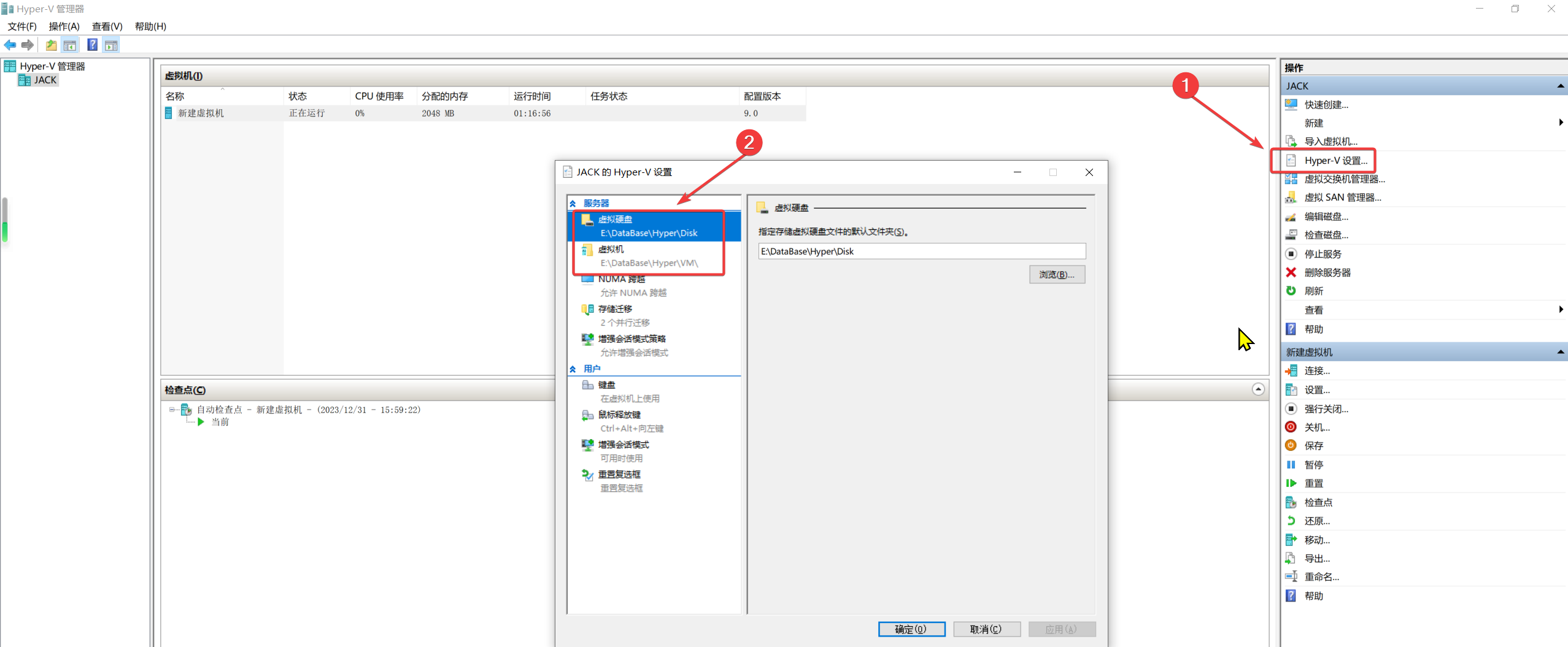
Hyper-V管理器创建虚拟机
可以通过搜索点击进入:
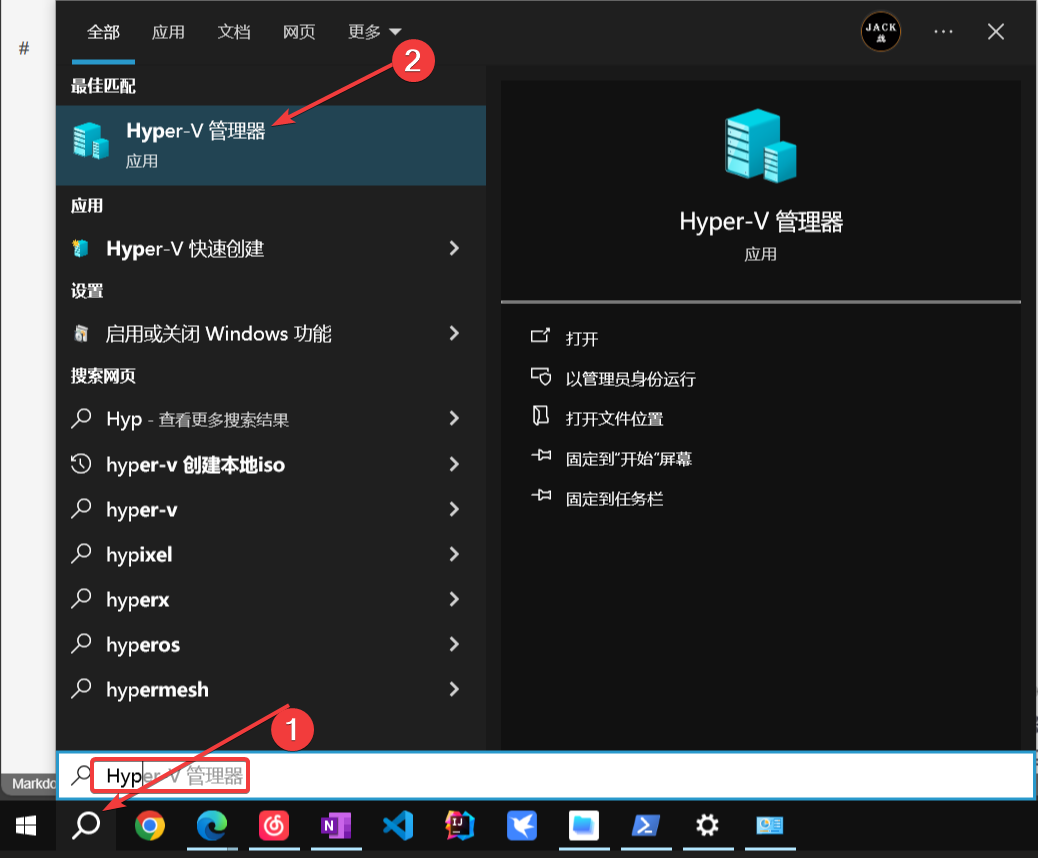
点击新建,然后点击虚拟机。
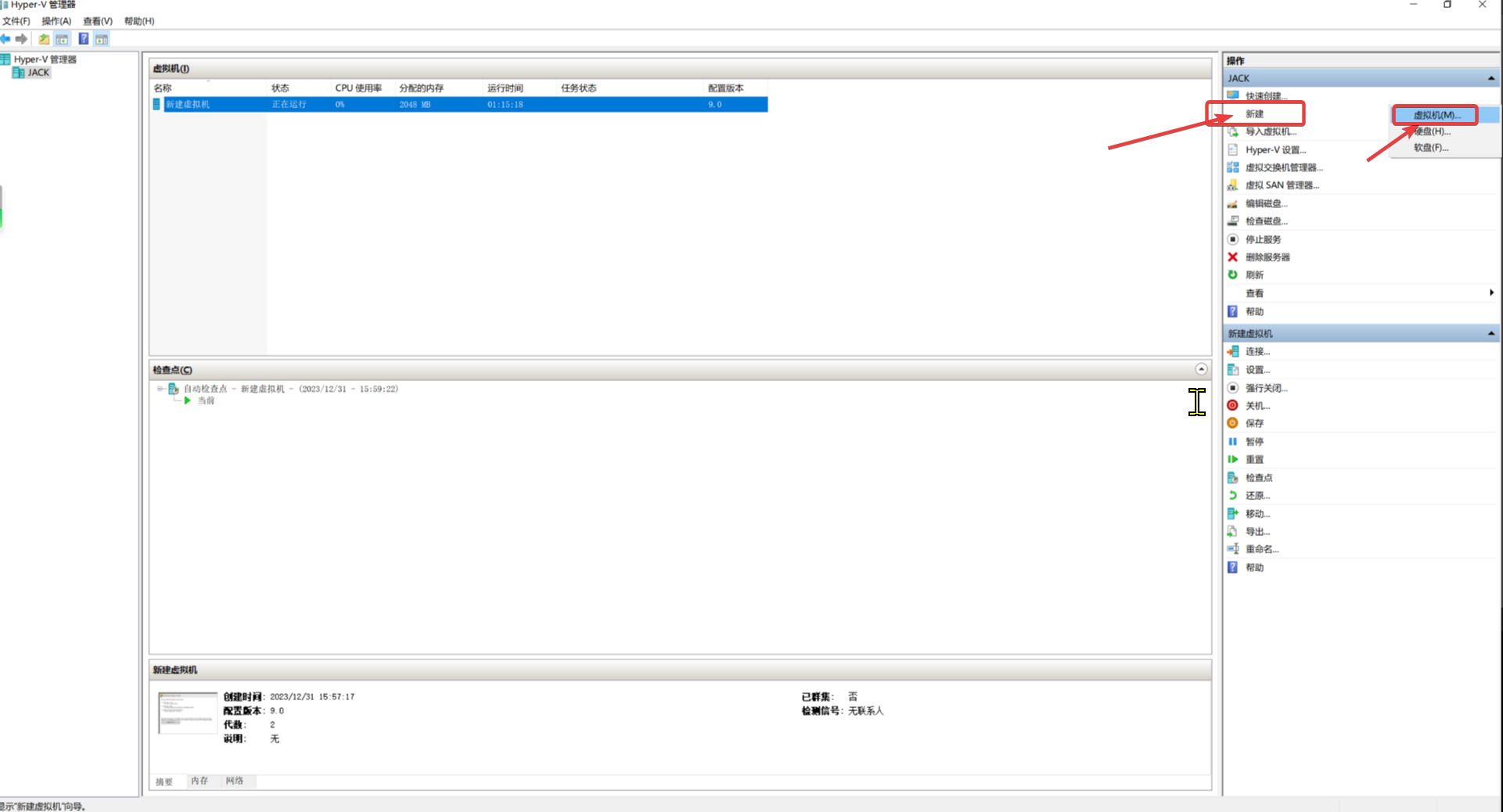
直接下一步:
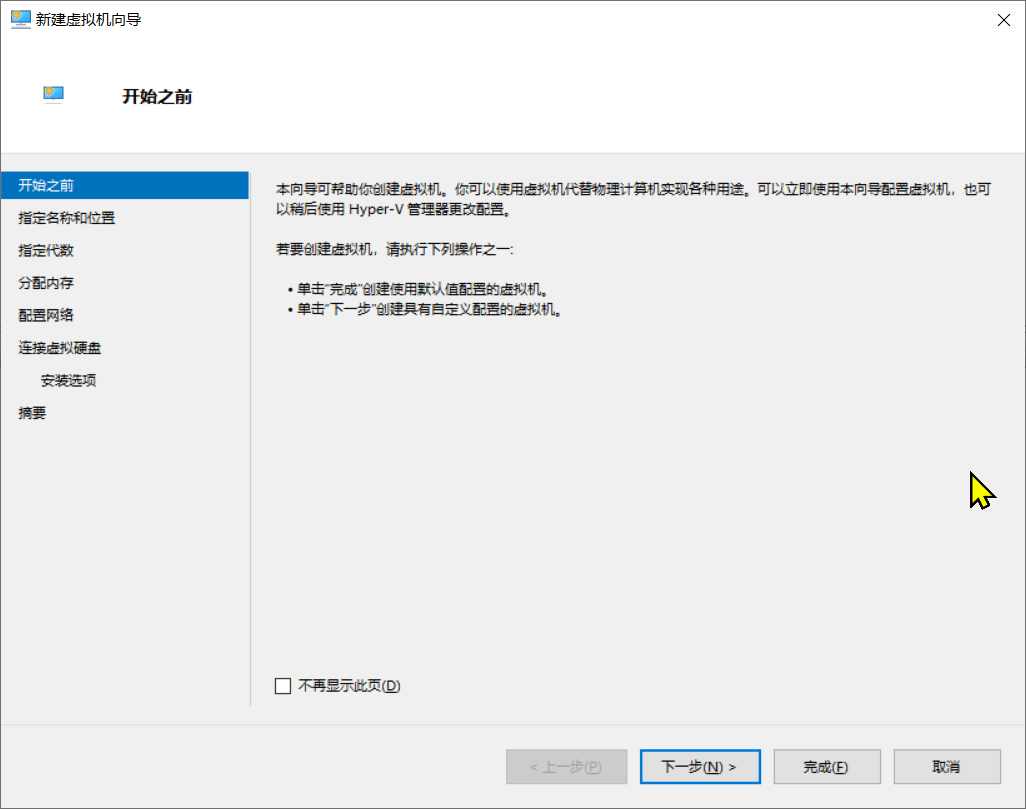
这里名称可以带上操作系统名称,存储路径一定要空闲大的盘符。
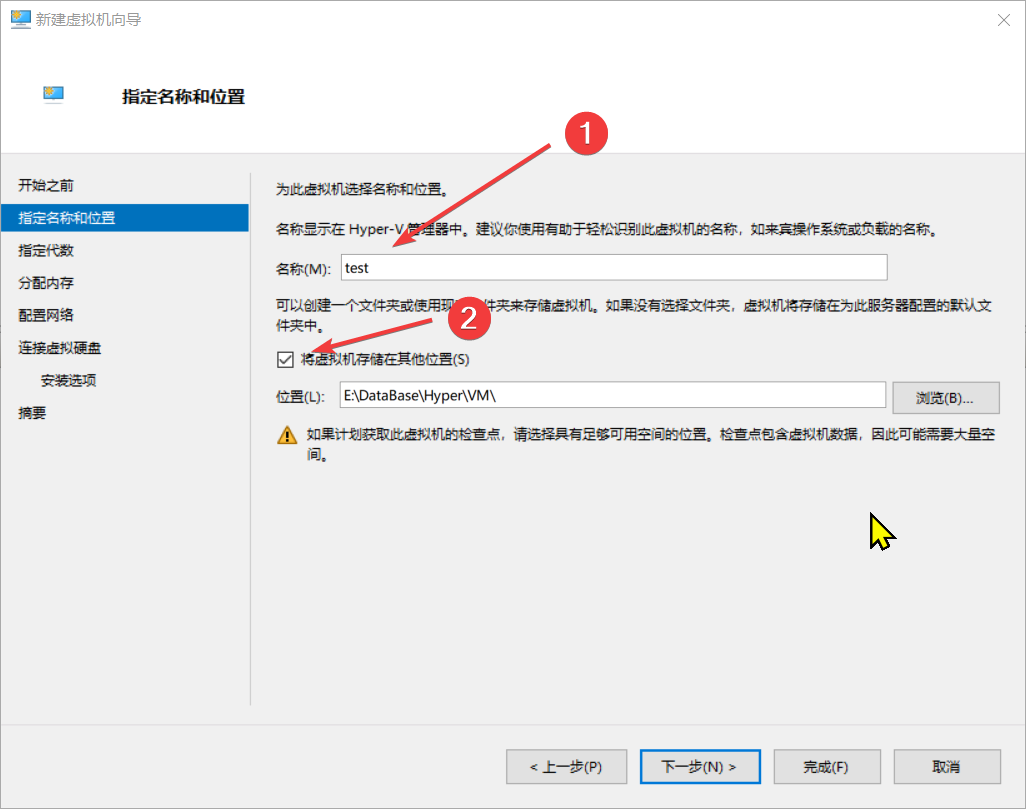
这里我们选择第二代。
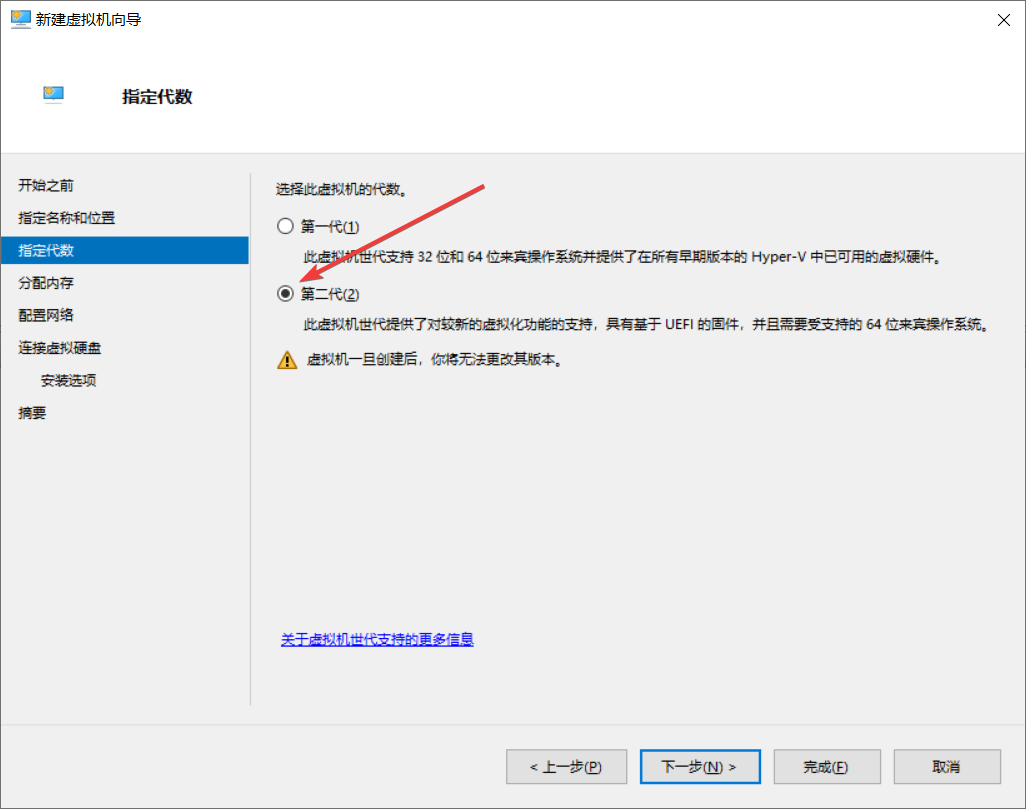
内存最低4G,后期可以更改。
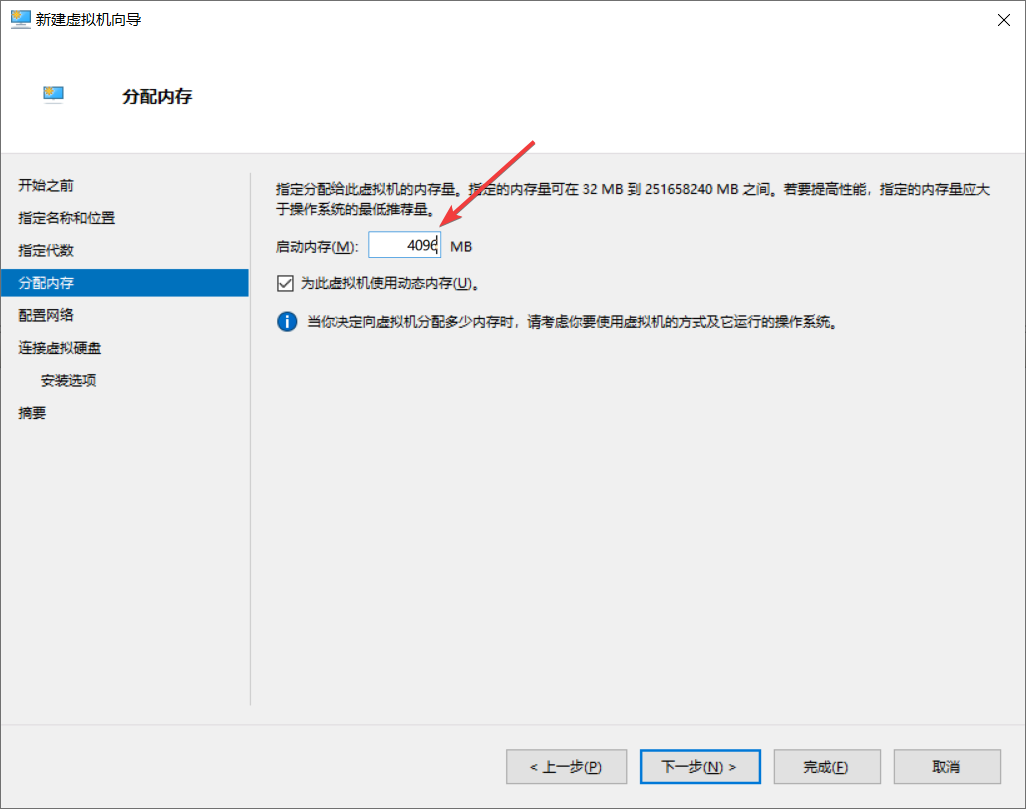
这里选择Default Switch,不然没有网了
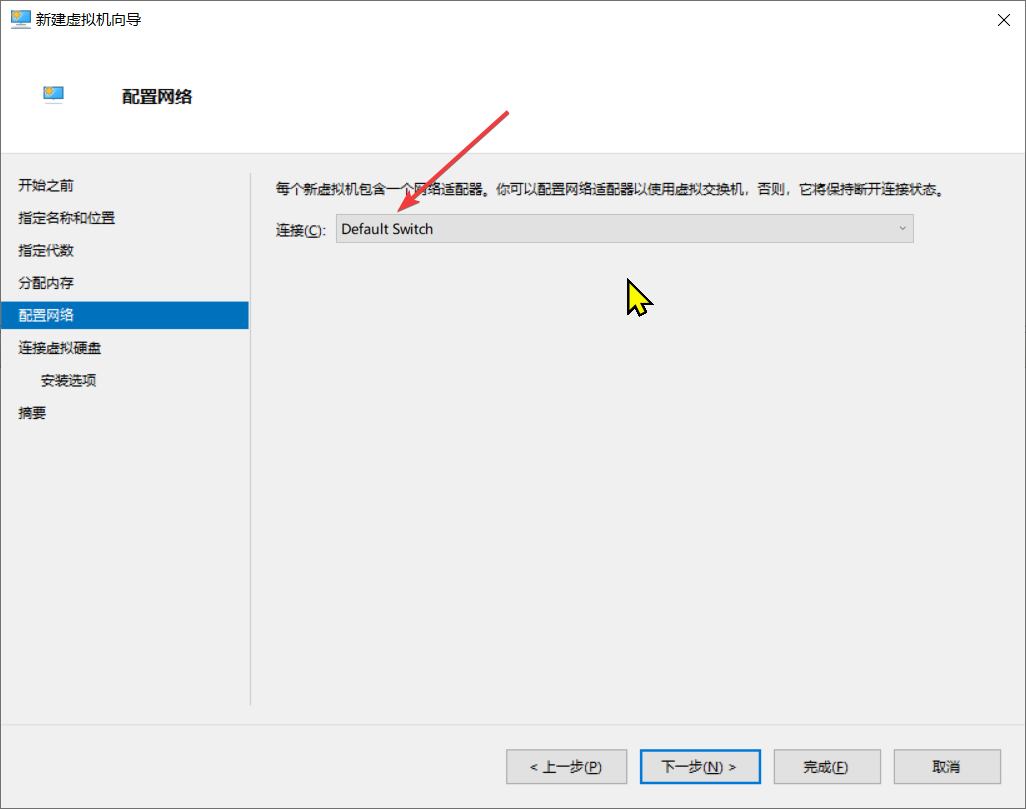
这里我们是隔离的硬盘(就是其他虚拟机互不影响),如果想共享可以选第二个。
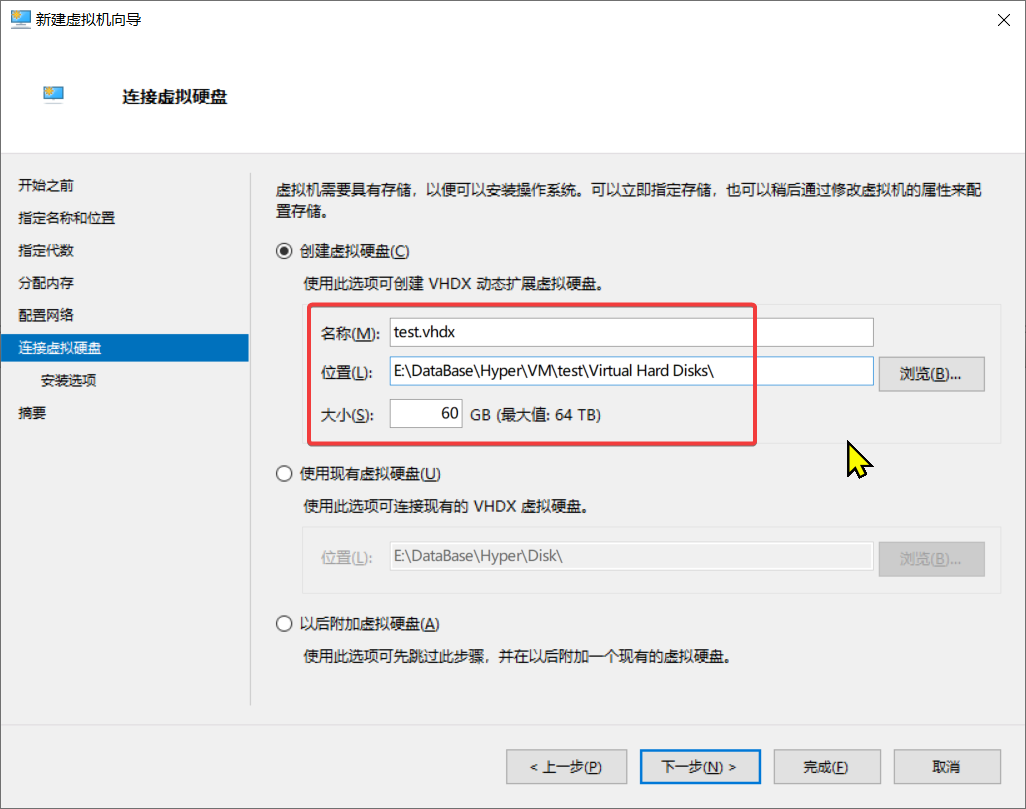
这里需要选择你本地的iso镜像,后期需要安装。
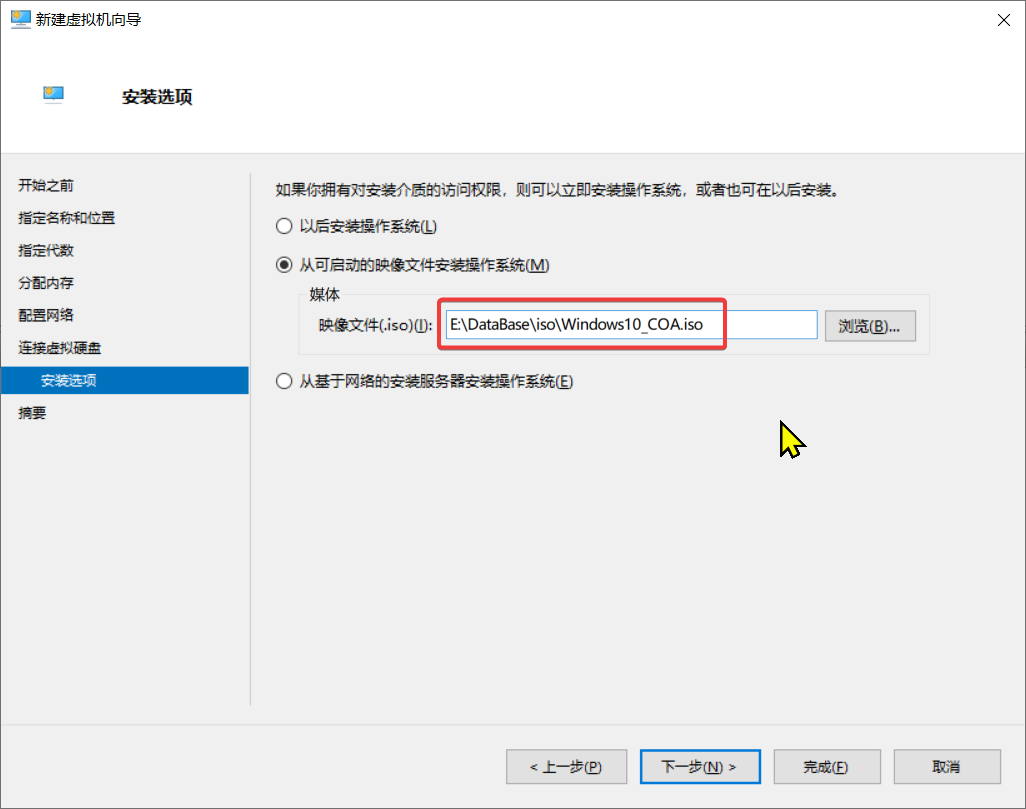
完成即可。

启动虚拟机
首先点击连接,然后点击启动。
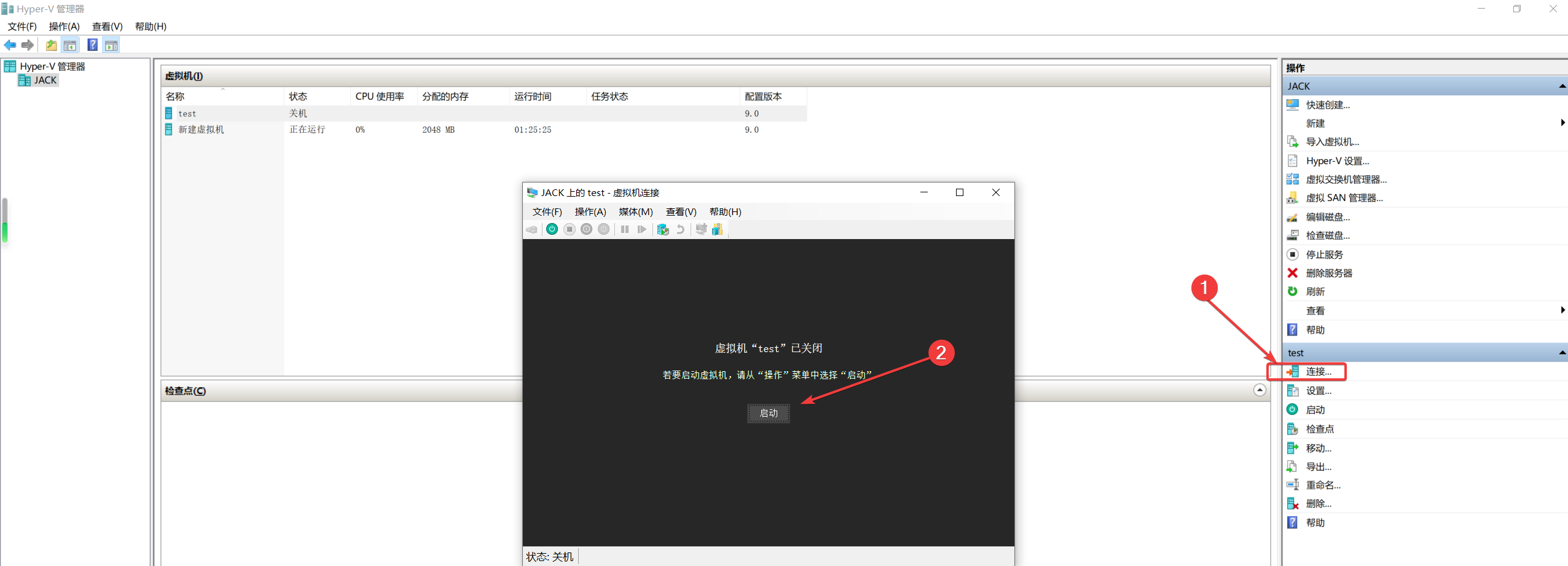
点击启动之后需要疯狂按F2
出现这个,就是可以继续安装操作系统了。
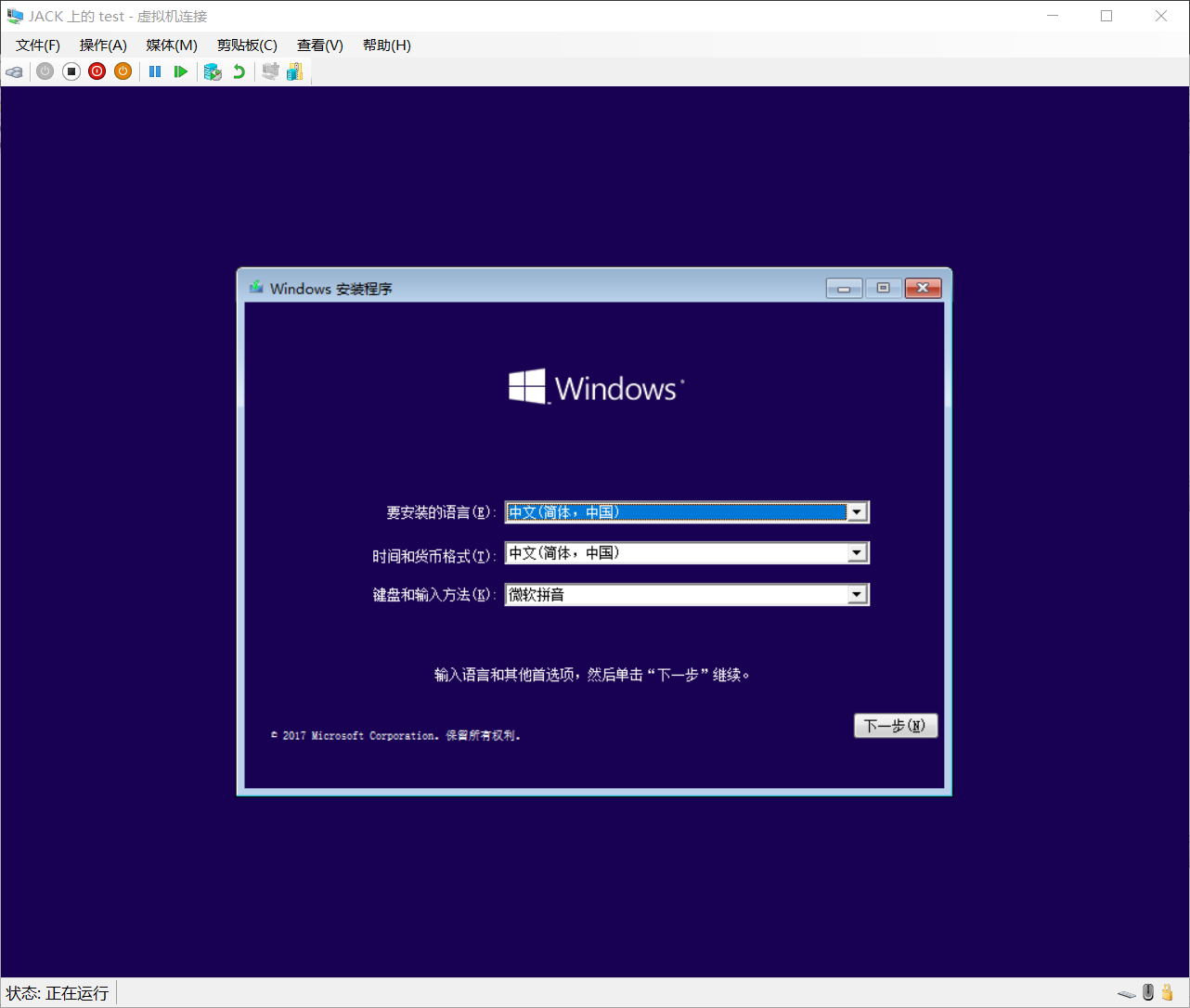
Win10安装教程
VMware安装Win10专业版
手动定位到03:20分
Press any key to boot from CD or DVD…
当出现这个:Start PXE over IPv4.和最下面图片的都是同一个问题。
在点击启动的时候,需要疯狂按F2
: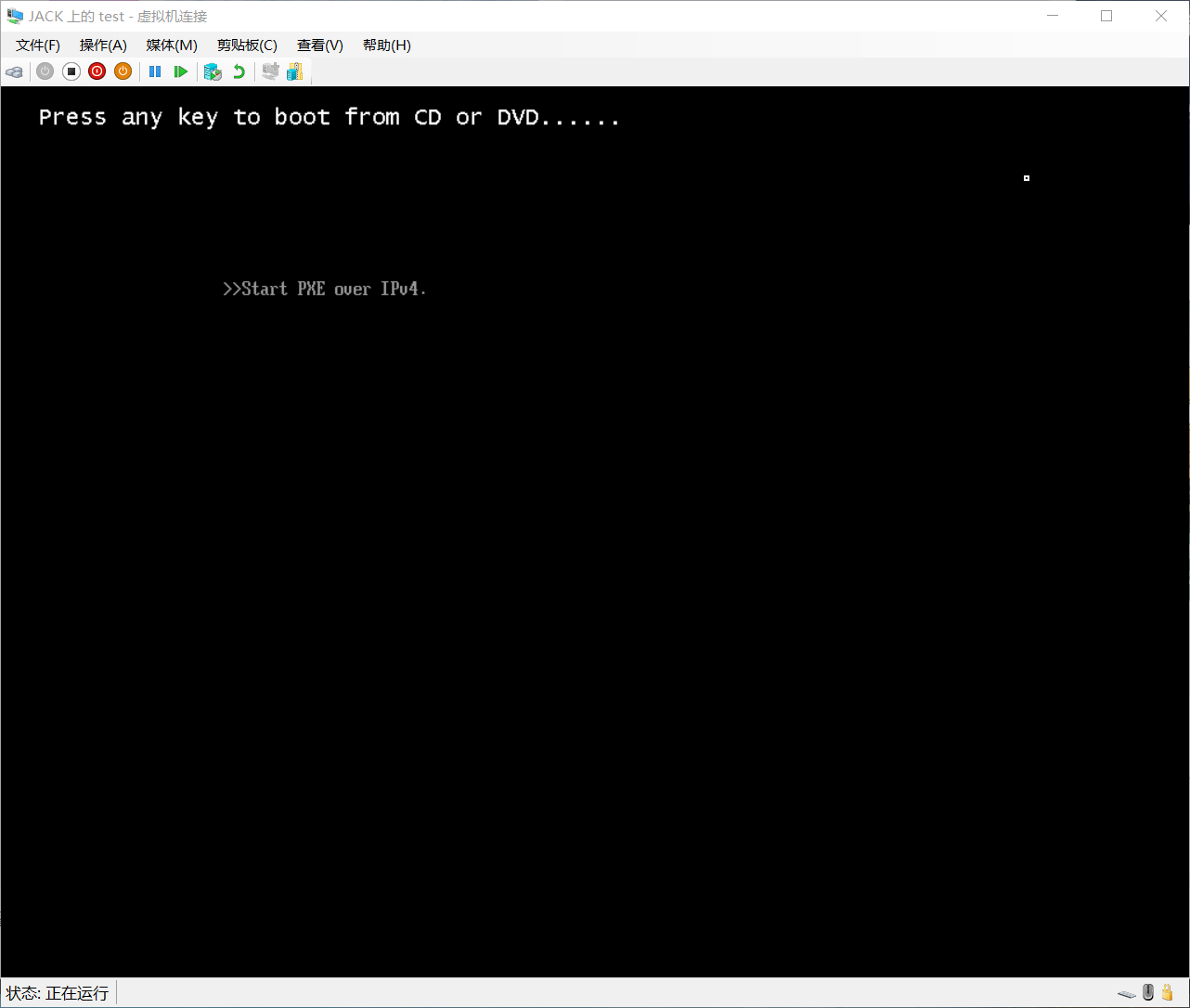
Microsoft Hyper-V UEFI
Virtual Machine Boot Summary
1.SCSI DVD (0,1)
The boot loader failed.
2.Network Adapter (00155D140103)
A boot image was not found.
3.SCSI Disk (0,0)
The boot loader did not load an operating system.
No operating system was loaded.Your virtual machine may be configured incorrectly.
Exit and re-configure your VM or click restart to retry the current boot sequence again.
Restart now